MFC-7460DN
Întrebări frecvente şi depanare |
Trimiterea unui fişier imagine ca fax de pe calculator folosind aplicaţiile software ControlCenter4 şi Brother PC-FAX (Pentru Windows)
Puteţi trimite un fişier imagine ca fax de pe calculatorul dvs. folosind ControlCenter4 şi Brother PC-FAX. Faceţi clic pe link-ul de mai jos pentru interfaţa de utilizator ControlCenter4 pe care o folosiţi pentru mai multe detalii.
NOTĂ: Ilustraţiile de mai jos sunt pentru un model şi sistem de operare reprezentative şi pot diferi de echipamentul dvs. Brother şi de sistemul dvs. de operare.
Home Mode
Advanced Mode
Software-ul PC-FAX poate trimite prin fax doar documente Alb & Negru. Dacă trimiteţi documente color, documentele vor fi trimise în alb & negru.
Home Mode
- Facţei clic pe fila PC-FAX.
- Faceţi clic pe Send Image File.
- Faceţi clic pe structura de foldere pentru a răsfoi după folderul unde se află imaginea pe care doriţi să o trimiteţi.
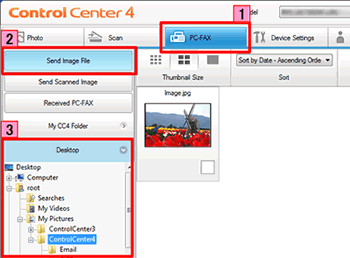
- Alegeţi fişierul pe care doriţi să îl trimiteţi la Scan Image Area.
(Formatele de fişier disponibile: .jpg, .png, .bmp, .tiff) - Faceţi clic pe Send.
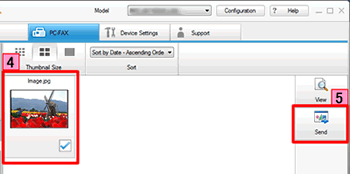
- Va apărea fereastra de dialog PC-FAX sending.
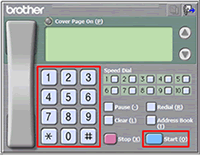
- Introduceţi numărul de fax folosind oricare dintre următoarele metode:
- Folosind tastatura numerică.
- Folosind tastatura calculatorului.
- Faceţi clic pe Start pentru a trimite faxul.
Advanced Mode
- Faceţi clic pe fila PC-FAX.
- Faceţi clic pe Send Image File.
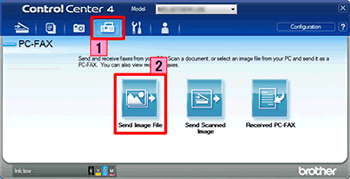
- Va apărea fereastra de vizualizare pentru imagini reduse. Faceţi clic pe structura de foldere pentru a răsfoi după folderul unde se află imaginea pe care doriţi să o trimiteţi.
- Alegeţi fişierul pe care doriţi să îl trimiteţi la Scan Image Area.
(Formatele de fişier disponibile: .jpg, .png, .bmp, .tiff) - Faceţi clic pe Send.
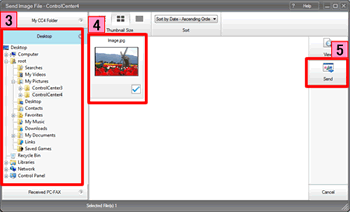
- Va apărea fereastra de dialog PC-FAX sending.
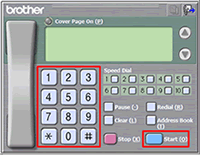
- Introduceţi numărul de fax folosind una din următoarele metode:
- Folosind tastatura numerică.
- Folosind tastatura calculatorului.
- Faceţi clic pe Start pentru a trimite faxul.
Dacă nu aţi primit răspuns la întrebarea dumneavoastră, aţi verificat celelalte întrebări frecvente?
Dacă aveţi nevoie de asistenţă suplimentară, vă rugăm să contactaţi serviciul de asistenţă clienţi Brother:
Modele asociate
MFC-1810E, MFC-1910WE, MFC-7360N, MFC-7460DN, MFC-9140CDN, MFC-9340CDW, MFC-9460CDN, MFC-9970CDW, MFC-J200, MFC-J430W, MFC-J4410DW, MFC-J4510DW, MFC-J470DW, MFC-J5910DW, MFC-J625DW, MFC-J6510DW, MFC-J6910DW, MFC-L2700DN, MFC-L2700DW, MFC-L2720DW, MFC-L2740DW, MFC-L5700DN, MFC-L5750DW, MFC-L6800DW(T), MFC-L6900DW(T), MFC-L6950DW, MFC-L8650CDW, MFC-L8850CDW, MFC-L9550CDW(T)
Spuneţi-vă părerea despre conţinutul furnizat
Pentru a ne ajuta să îmbunătăţim serviciile de asistenţă, vă rugăm să vă spuneţi părerea.
